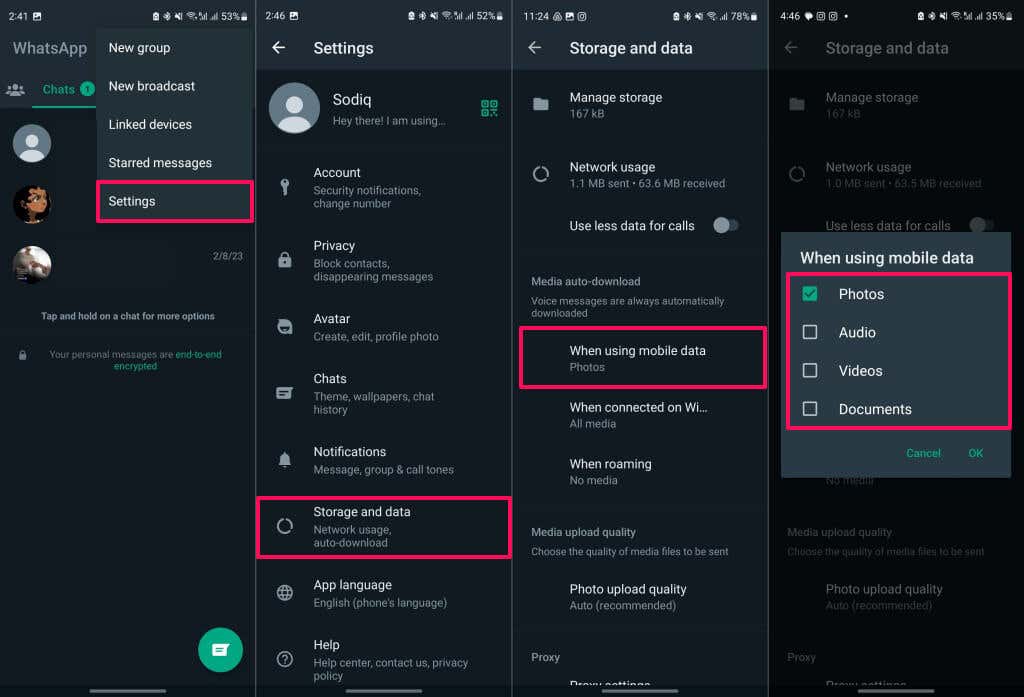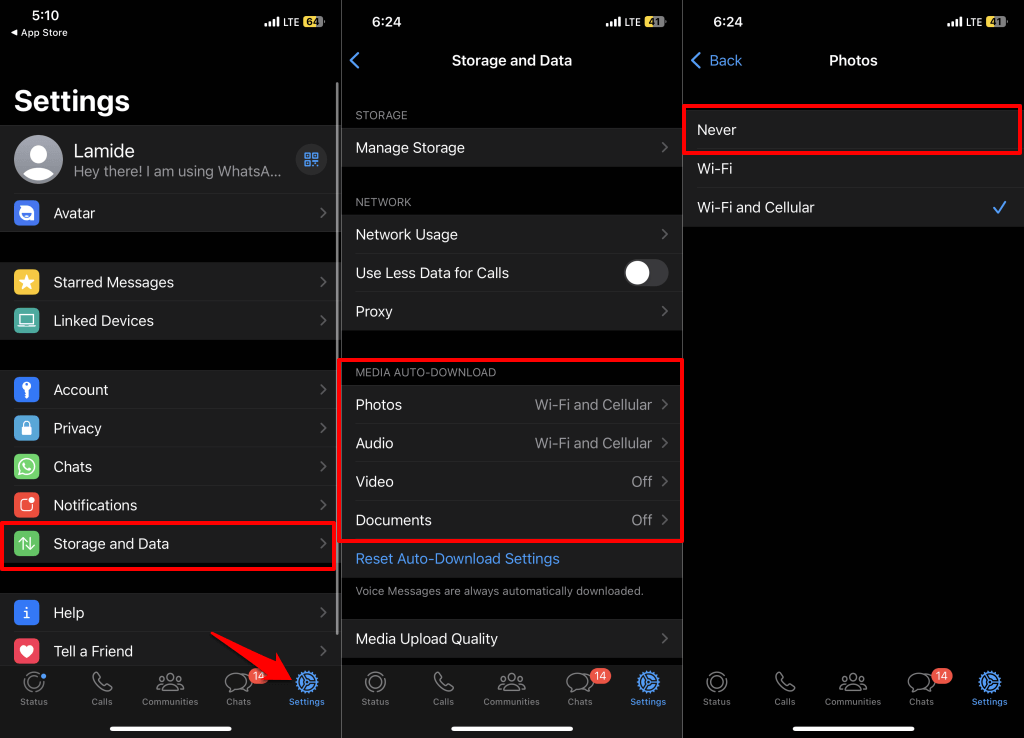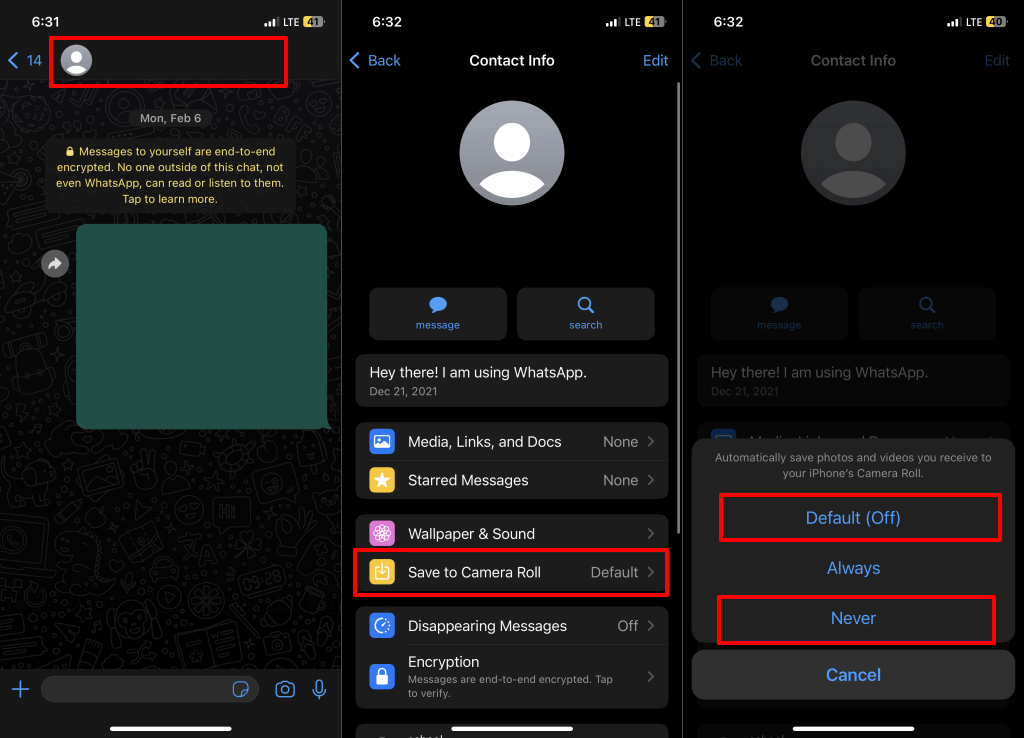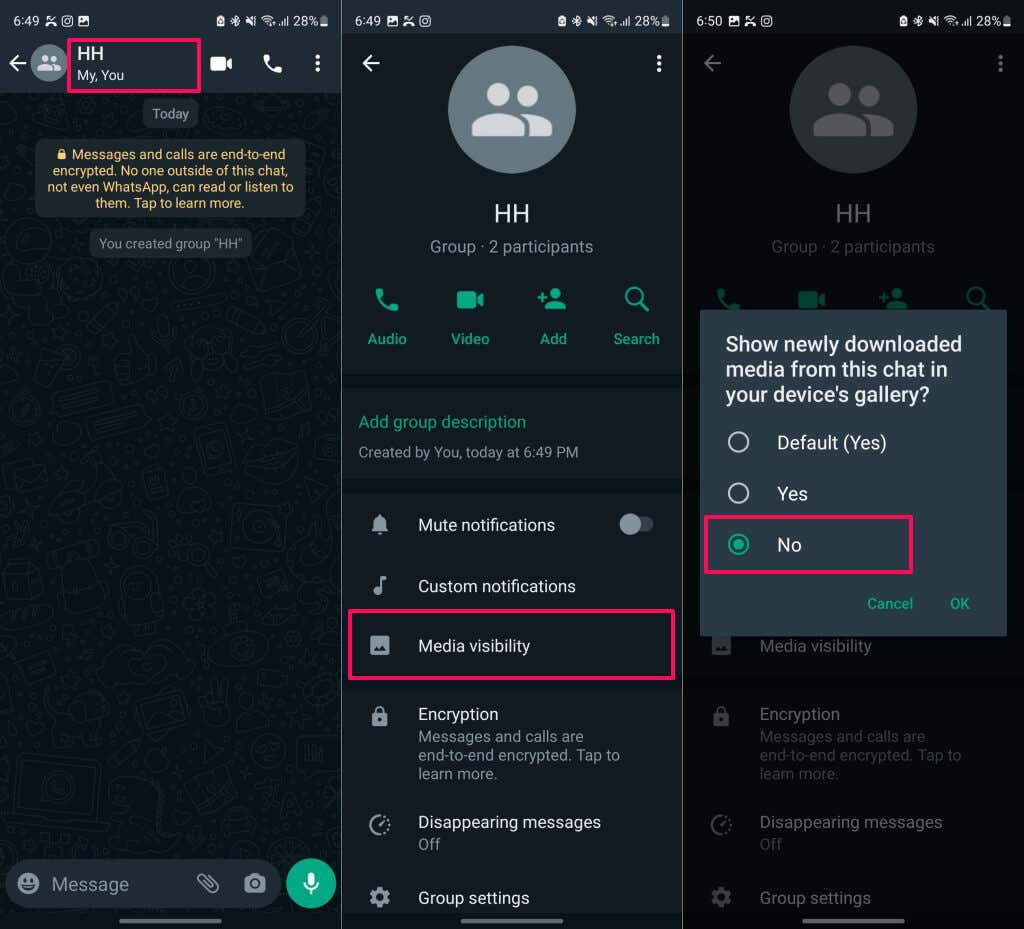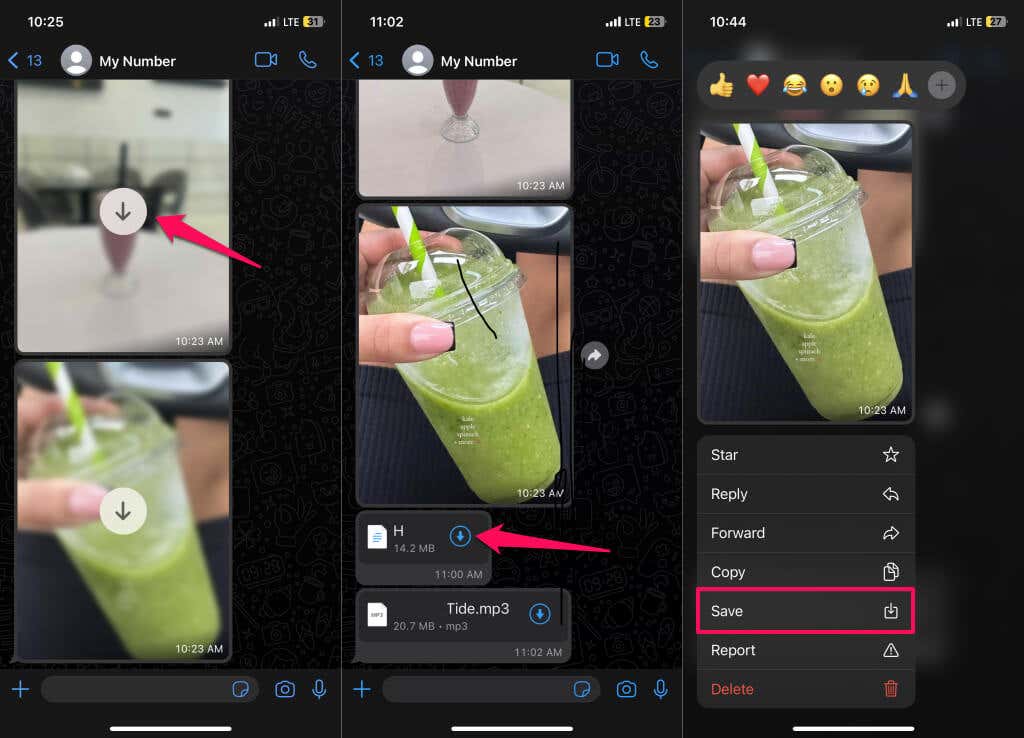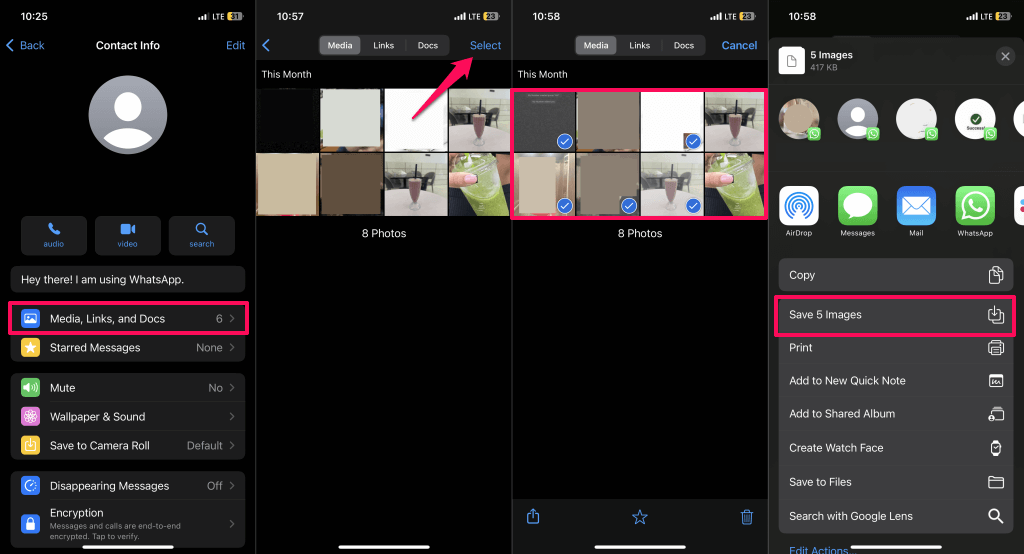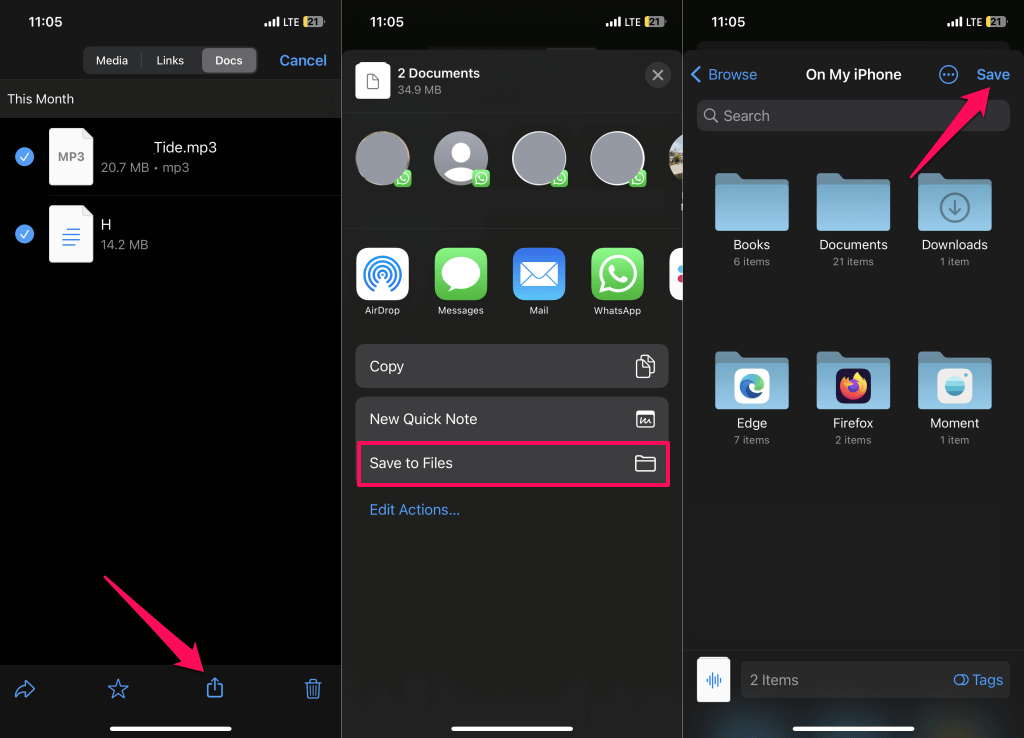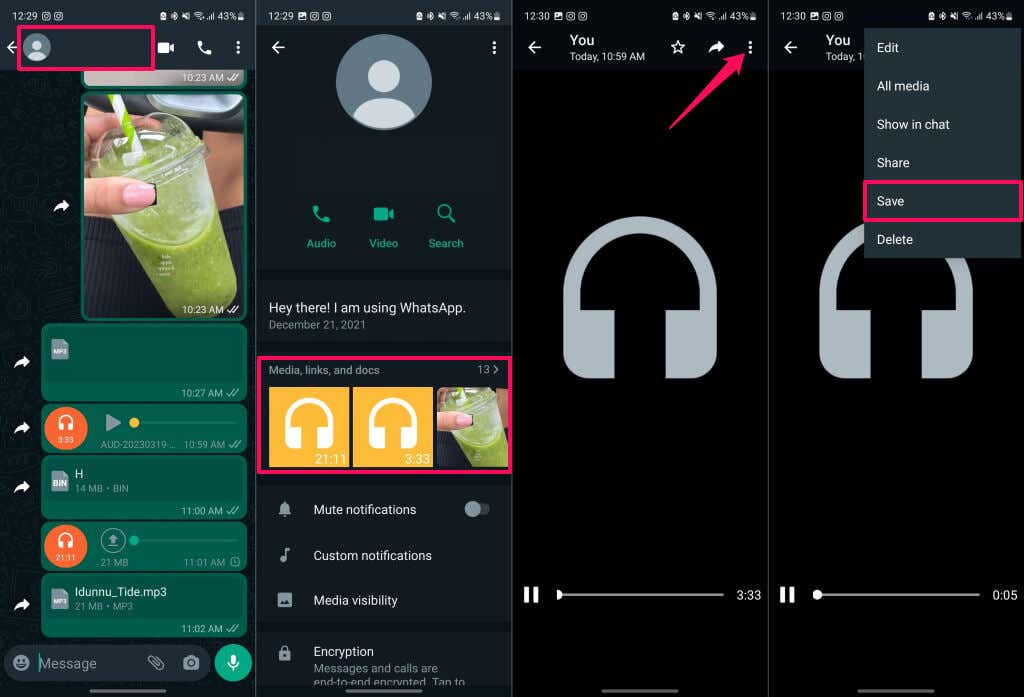Domyślnie
WhatsApp automatycznie pobiera dokumenty i pliki multimedialne (zdjęcia, audio, filmy, animowane GIF-y ). Jeśli masz ograniczony plan transmisji danych, wyłączenie automatycznego pobierania to doskonały sposób na zmniejszyć zużycie danych.
Możesz także wyłączyć automatyczne pobieranie plików w przypadku połączeń komórkowych i Wi-Fi. W tym samouczku dowiesz się, jak uniemożliwić WhatsApp automatyczne zapisywanie obrazów w galerii Twojego urządzenia.
Uwaga:WhatsApp zawsze pobiera wiadomości głosowe (lub notatki głosowe) i nie ma możliwości wyłączenia ani wyłączenia automatycznego pobierania wiadomości głosowych.
Zatrzymaj automatyczne pobieranie multimediów WhatsApp (Android)
Wykonaj poniższe kroki, aby uniemożliwić WhatsApp zapisywanie zdjęć w galerii Twojego telefonu z Androidem.
Otwórz WhatsApp, kliknij ikonę menu z trzema kropkamiw prawym górnym rogu i wybierz Ustawienia.
Dotknij Pamięć i dane(lub Wykorzystanie danych i pamięci) na stronie ustawień WhatsApp.
W sekcji „Automatyczne pobieranie multimediów” znajdziesz następujące opcje: Podczas korzystania z komórkowej transmisji danych, Po połączeniu z Wi-Fii Podczas roamingu.
Wybierz opcję Podczas korzystania z komórkowej transmisji danych, usuń zaznaczenie typów plików, których WhatsApp nie ma pobierać automatycznie, i kliknij OK. Spowoduje to zatrzymanie automatycznego pobierania, gdy korzystasz z WhatsApp przez komórkową transmisję danych.
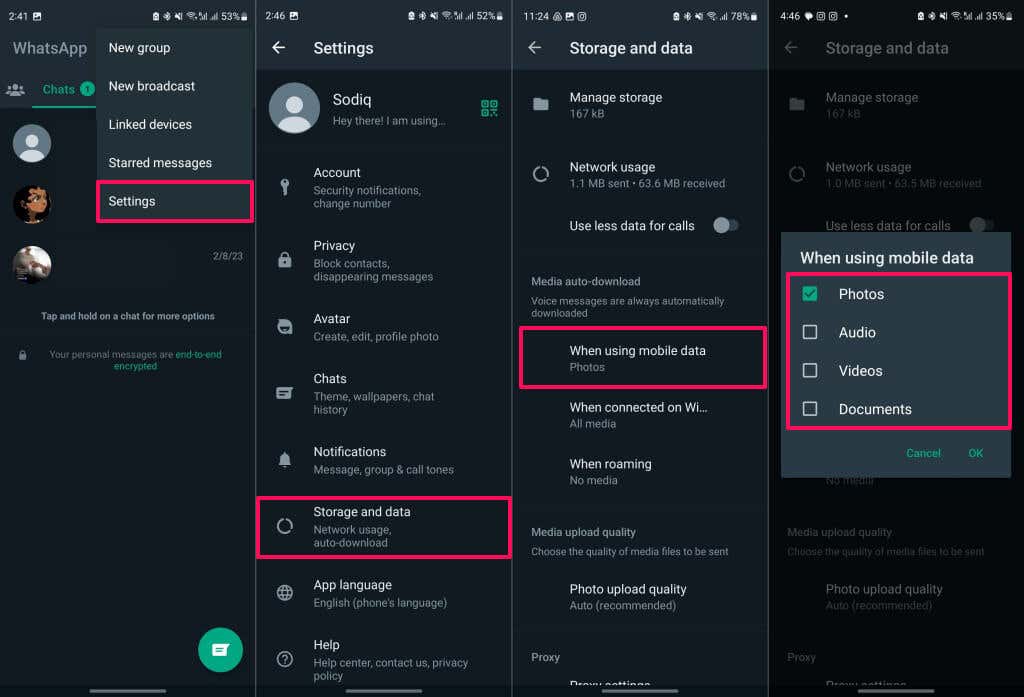
Aby zatrzymać automatyczne pobieranie multimediów dla połączenia Wi-Fi, dotknij Po połączeniu przez Wi-Fii usuń zaznaczenie plików lub multimediów, których WhatsApp nie ma automatycznie pobierać. Kliknij OK, aby zapisać zmiany.
Jeśli korzystasz z roamingu w sieci komórkowej, kliknij W roamingui odznacz typy plików, które nie mają być automatycznie pobierane na Twoje urządzenie.
Zatrzymaj automatyczne pobieranie multimediów WhatsApp (iOS)
Otwórz WhatsApp na swoim Apple iPhone i wykonaj poniższe czynności.
Dotknij ikony Ustawieniaw prawym dolnym rogu i wybierz Pamięć i dane.
Sprawdź sekcję „Automatyczne pobieranie multimediów”, aby zapoznać się z opcjami zmiany ustawień automatycznego pobierania WhatsApp. Wybierz Zdjęciai wybierz Nigdy, aby uniemożliwić WhatsApp zapisywanie zdjęć w rolce z aparatu iPhone'a..
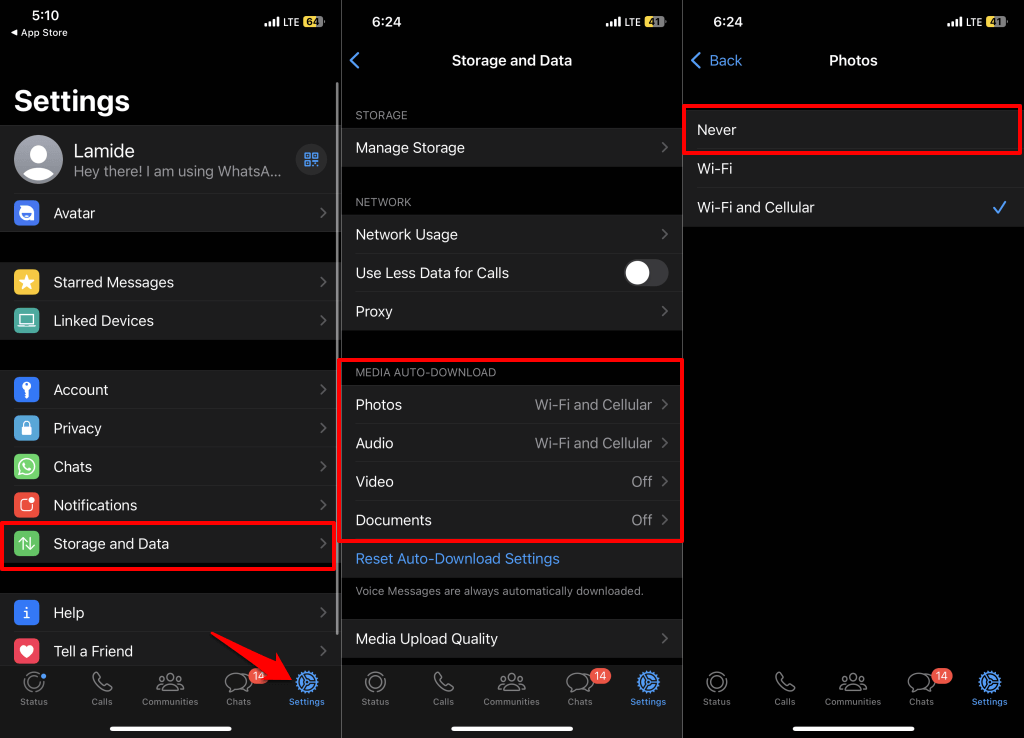
To samo wykonaj w przypadku innych typów multimediów lub dokumentów. Wybierz Dźwięk, Wideolub Dokumentyi wybierz opcję automatycznego pobierania Nigdy.
Zmień ustawienia automatycznego pobierania multimediów dla czatu indywidualnego lub grupowego
Czy WhatsApp automatycznie pobiera zdjęcia i filmy od określonych osób lub grup? Wykonaj poniższe czynności, aby uniemożliwić WhatsApp zapisywanie plików multimedialnych w Twojej galerii.
Dostosuj ustawienia automatycznego pobierania na urządzeniach z systemem iOS
Otwórz Czat lub grupa WhatsApp, w którym chcesz zatrzymać automatyczne pobieranie multimediów.
Dotknij zdjęcia profilowego osoby lub grupy i wybierz opcję Zapisz w rolce z aparatuna stronie „Informacje kontaktowe” lub „Informacje o grupie”.
Wybierz Domyślne (wyłączone)lub Nigdy, aby wyłączyć automatyczne pobieranie multimediów dla rozmowy. Nowe filmy i zdjęcia z czatu nie będą już zapisywane w galerii Twojego telefonu.
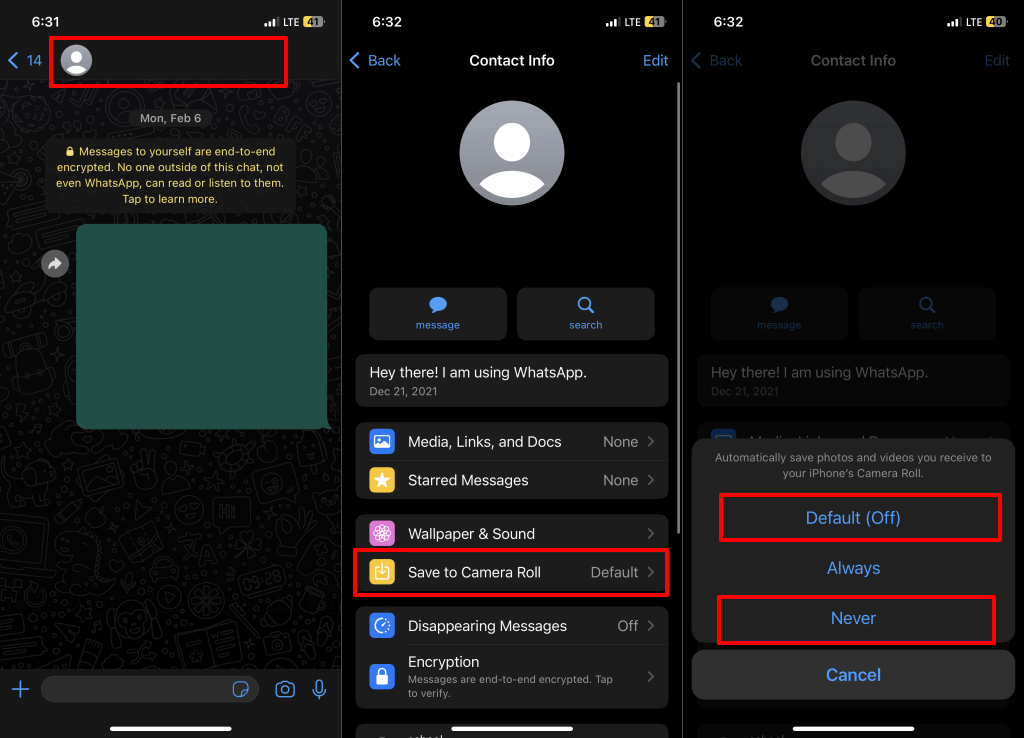
Dostosuj ustawienia automatycznego pobierania na urządzeniach z Androidem
Uruchom WhatsApp i otwórz rozmowę lub czat grupowy.
Kliknij Widoczność multimediów, wybierz Niei kliknij OK.
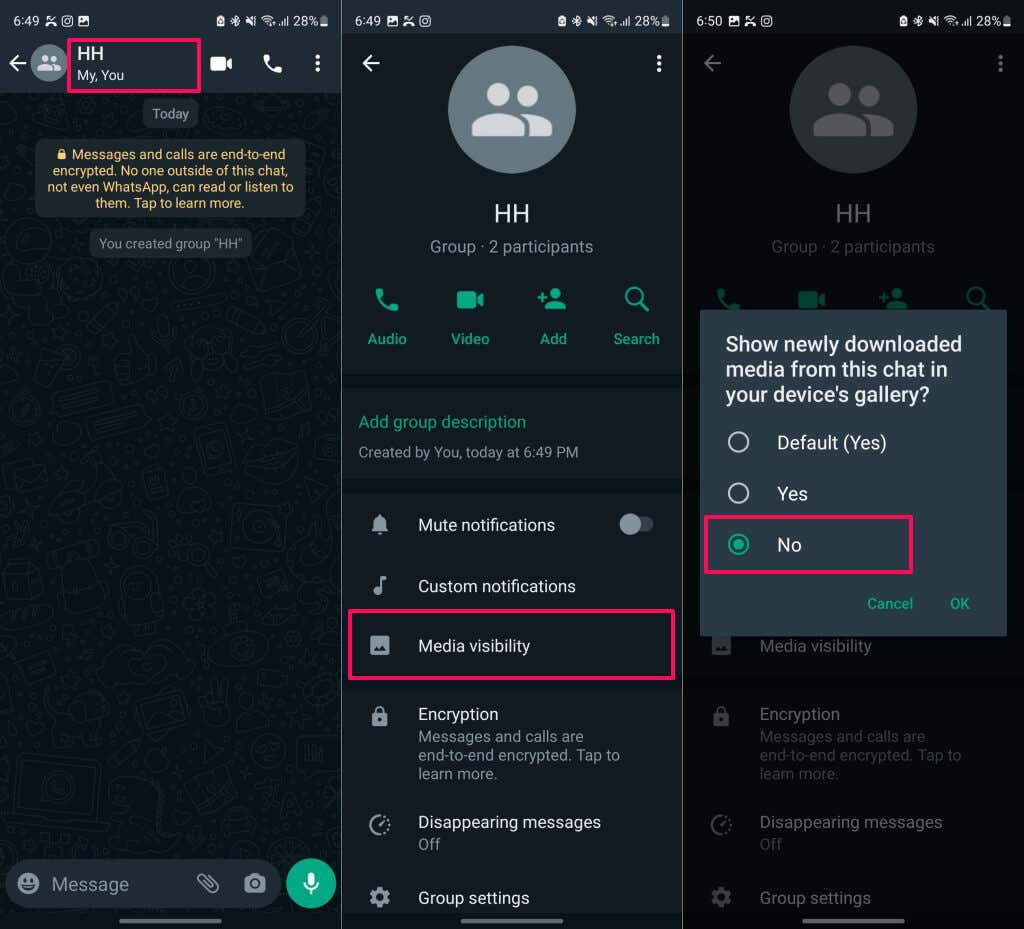
Jak ręcznie zapisywać obrazy lub pliki WhatsApp
Jeśli automatyczne pobieranie jest wyłączone, musisz ręcznie pobrać pliki multimedialne, aby wyświetlić je lub zapisać w pamięci telefonu.
Ręcznie zapisuj obrazy/pliki WhatsApp (iOS)
Gdy otrzymasz plik multimedialny w WhatsApp, kliknij ikonę Pobierz, aby wyświetlić zawartość pliku.
Następnie dotknij i przytrzymaj plik, a następnie wybierz Zapisz. Sprawdź kroki #3 i #4, aby zobaczyć, jak zapisać wiele plików jednocześnie.
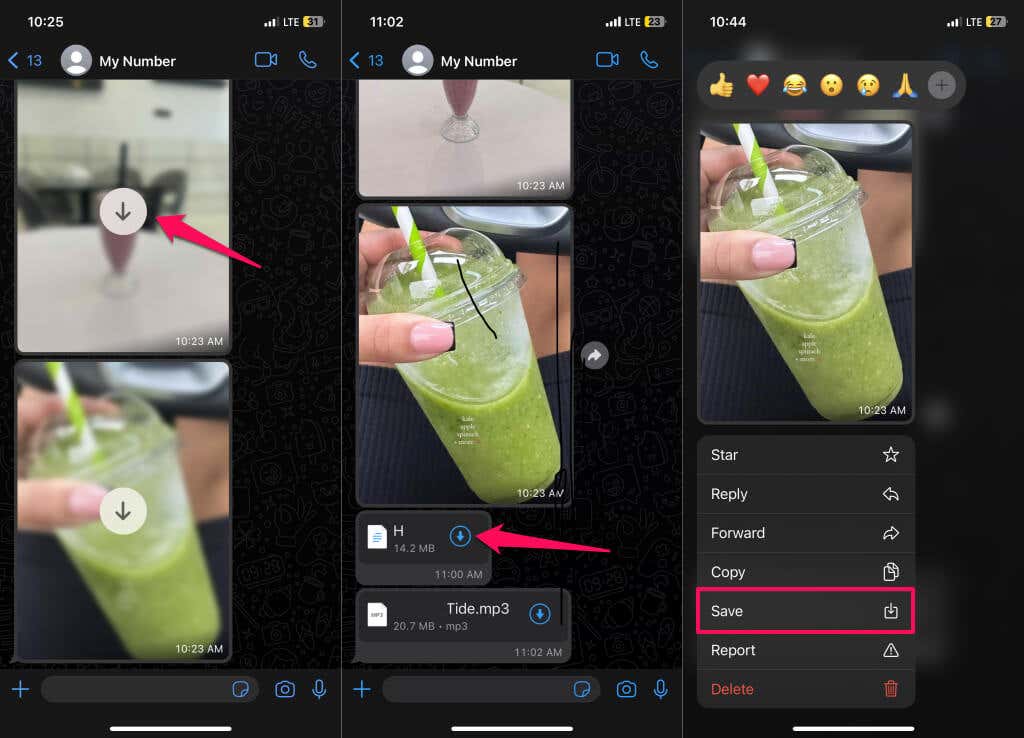
Dotknij zdjęcia profilowego osoby lub grupy, wybierz Media, Linki i Dokumenty, a następnie otwórz kartę Medialub Dokumenty.li>
Dotknij Wybierzw prawym górnym rogu i wybierz obrazy, filmy lub dokumenty, które chcesz zapisać.
Dotknij ikony Udostępnijw lewym dolnym rogu, wybierz Zapisz N obrazówi sprawdź, czy w aplikacji Zdjęcia nie ma plików.
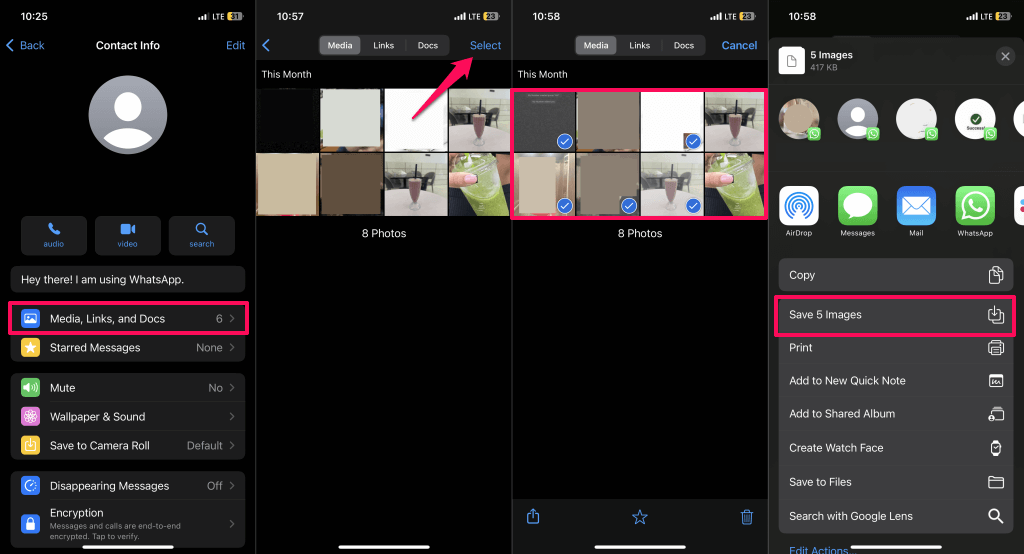
Jeśli zapisujesz wiele dokumentów, wybierz Zapisz w plikach, wybierz folder docelowy i wybierz Zapisz..
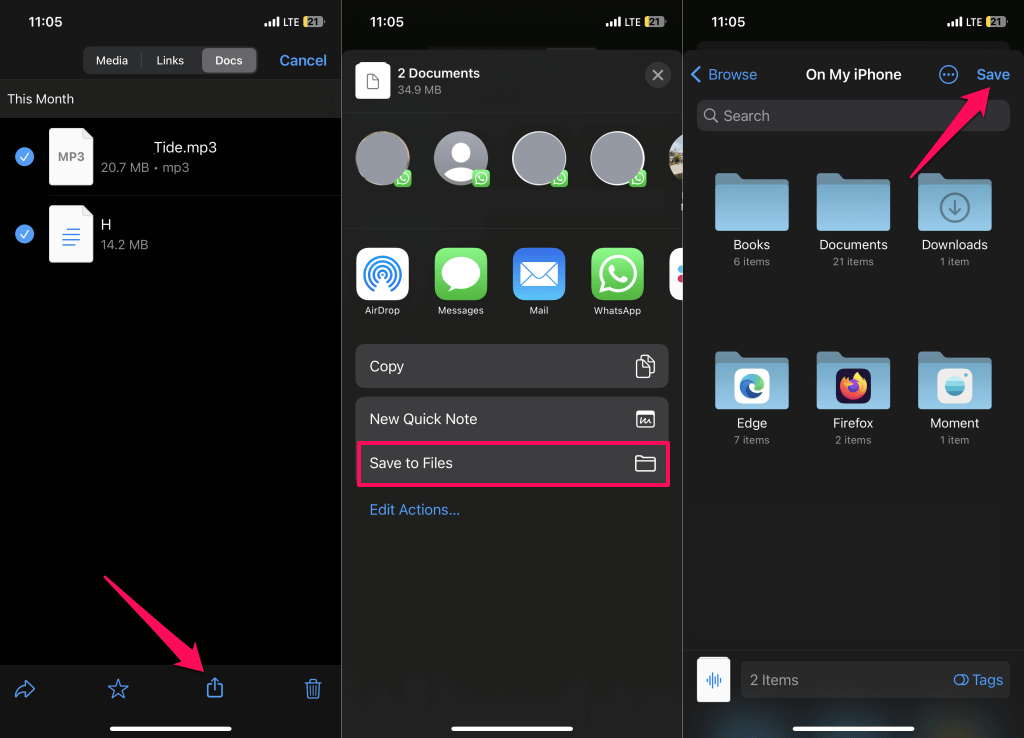
Ręcznie zapisuj obrazy/pliki WhatsApp (Android)
Otwórz czat indywidualny lub grupowy i kliknij nazwę osoby lub grupy.
Dotknij Media, linki i dokumentyi wybierz obraz lub dokument, który chcesz zapisać.
Dotknij ikony menu z trzema kropkami w prawym górnym rogu i wybierz Zapisz.
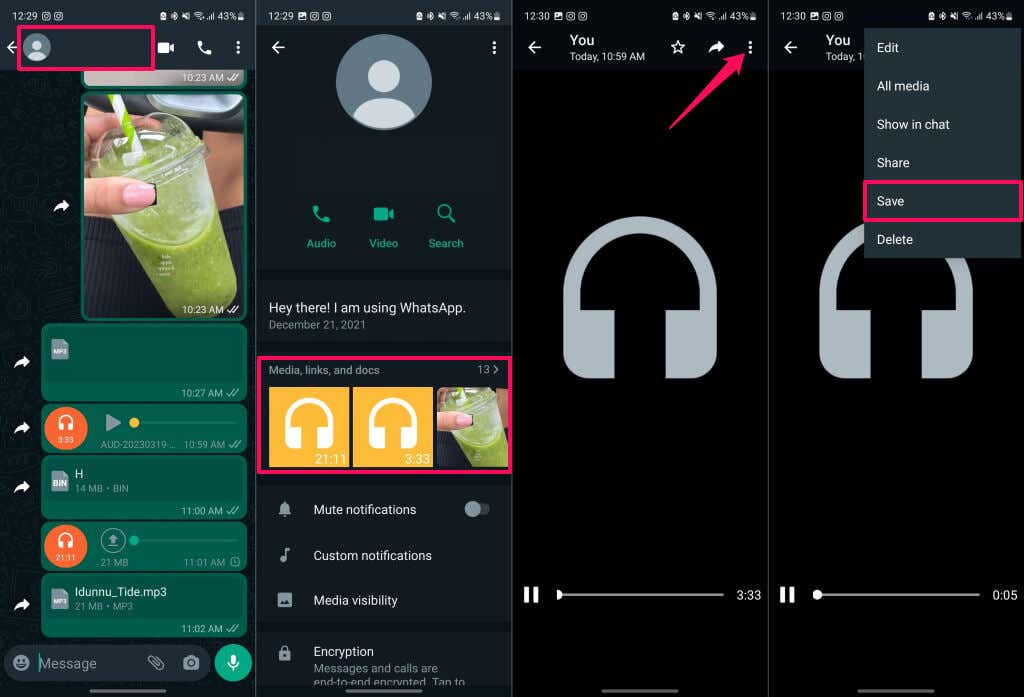
Pozdrowienia dla Galerii Cleaner
Funkcja automatycznego pobierania WhatsApp może szybko wypełnić galerię i pamięć telefonu niechcianymi multimediami lub plikami. Wyłącz automatyczne pobieranie zarówno danych Wi-Fi, jak i komórkowych, jeśli nie chcesz, aby WhatsApp pobierał pliki bez Twojej zgody.
.
Powiązane posty: